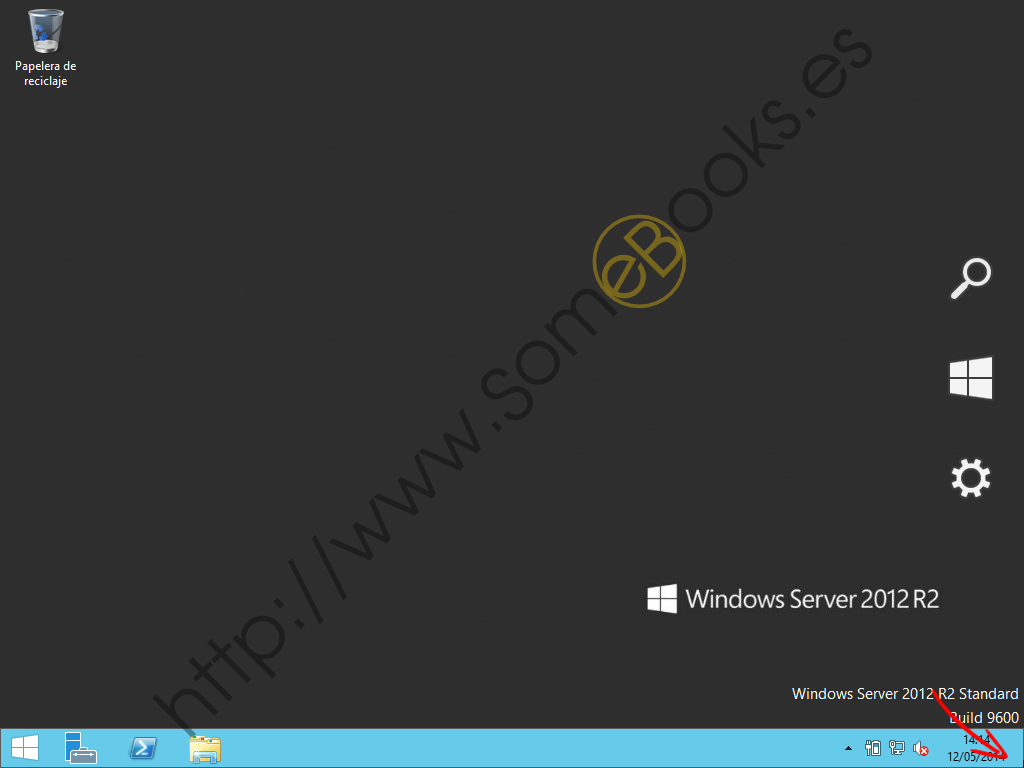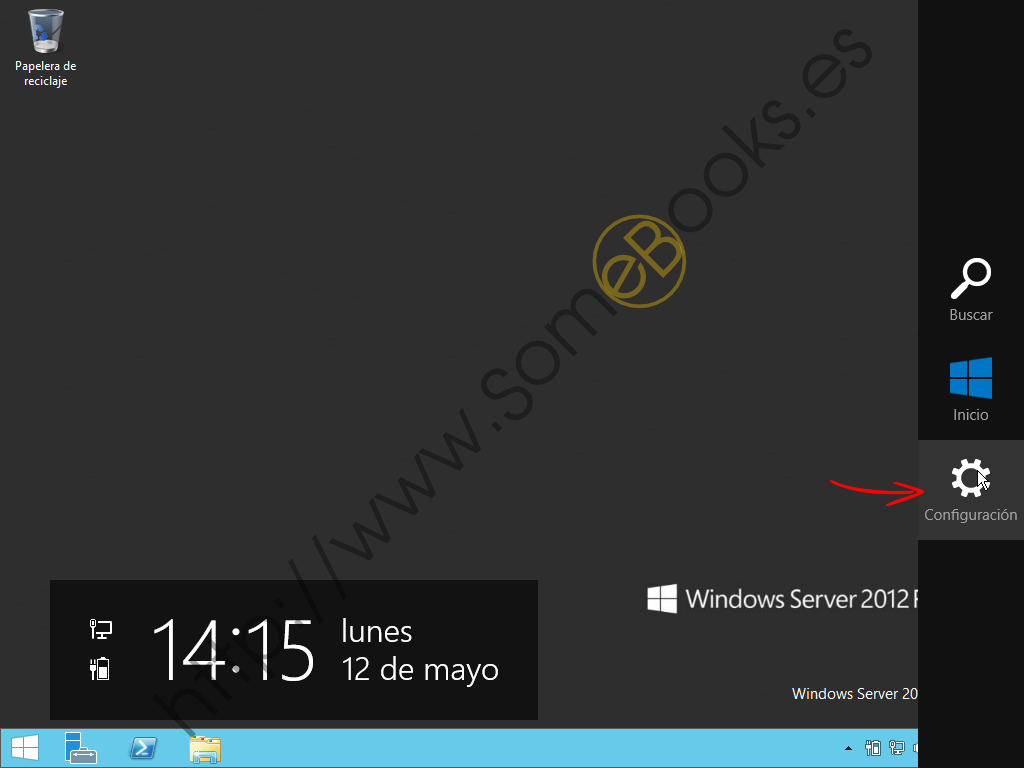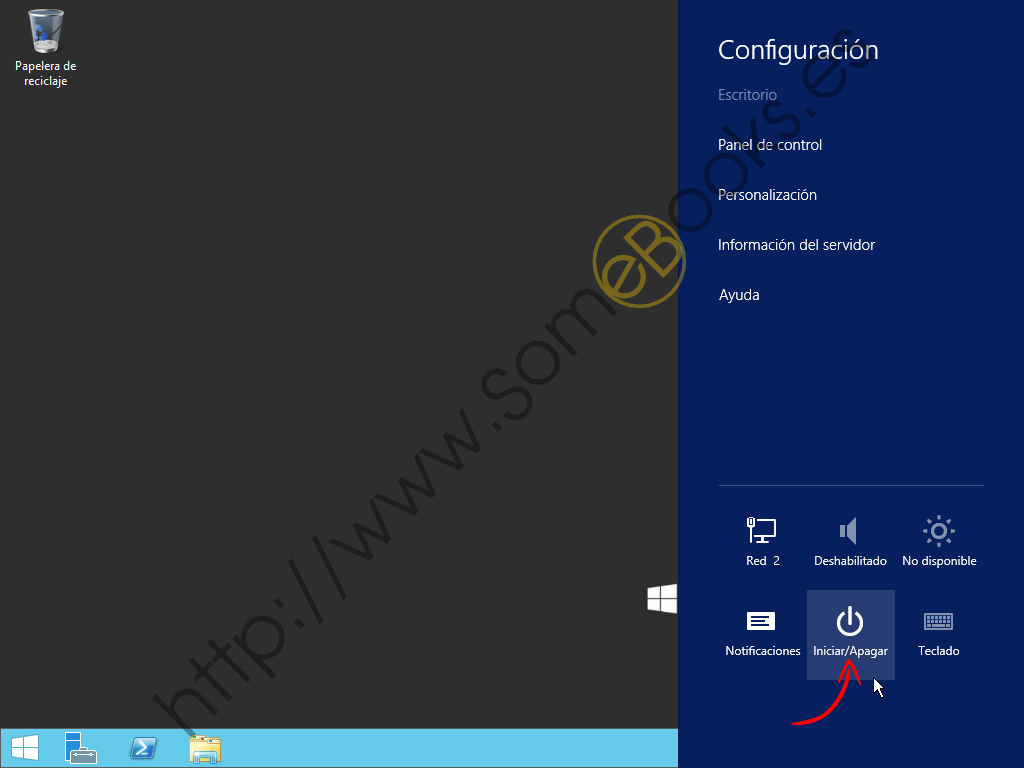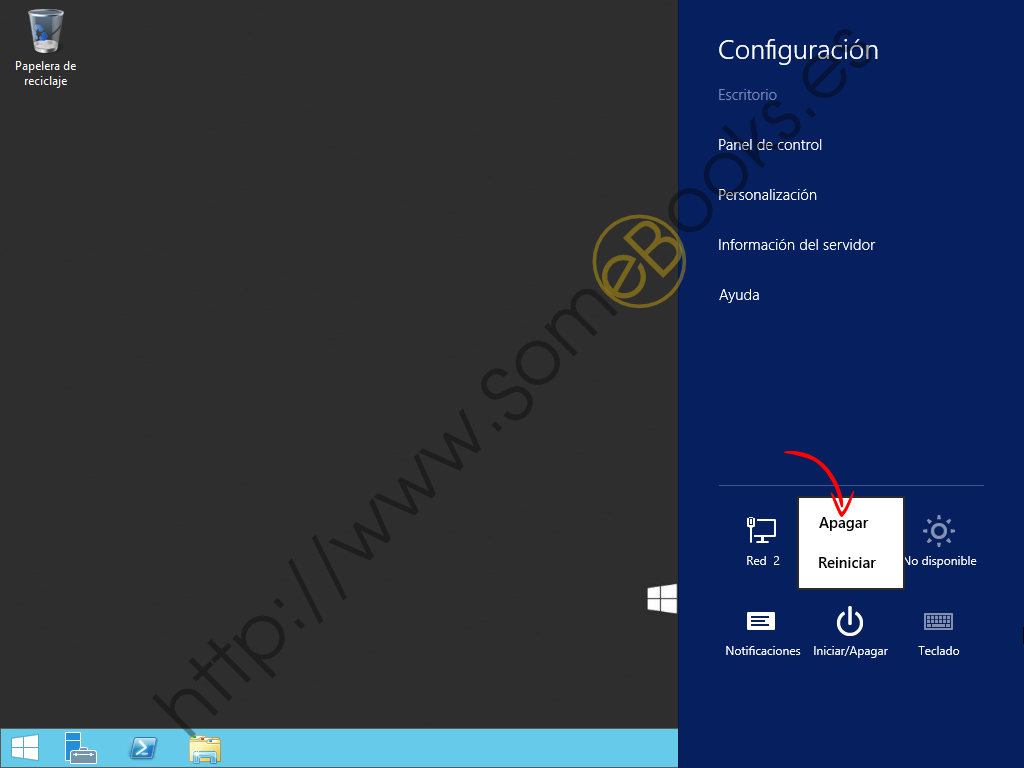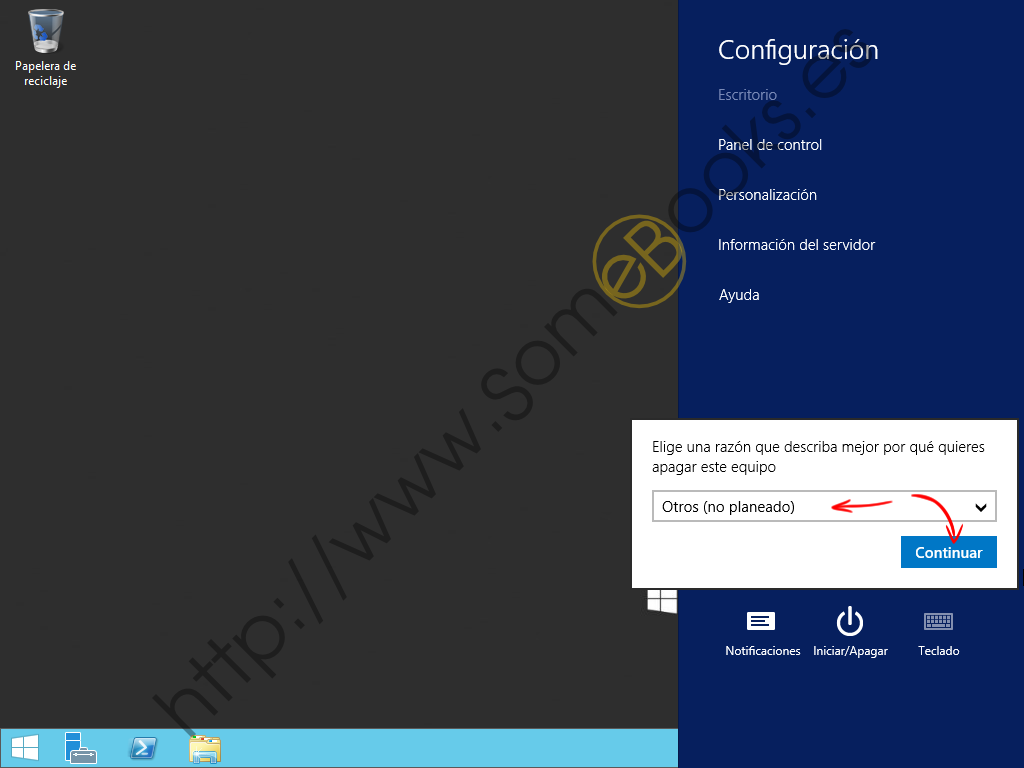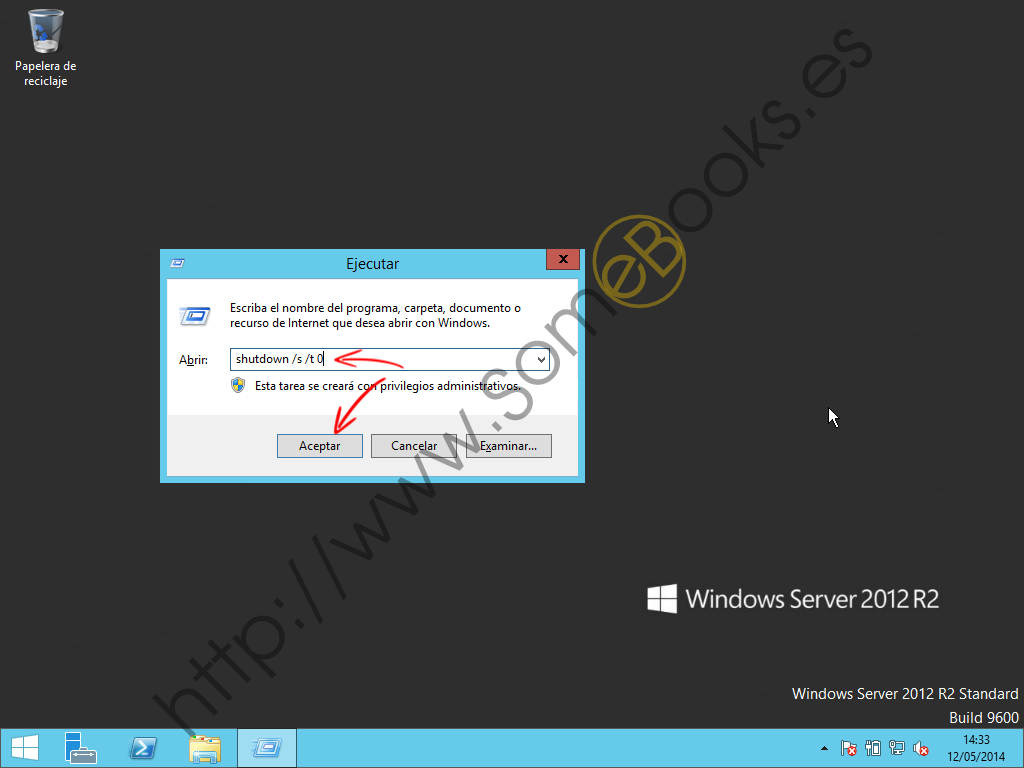Cómo salir de Windows Server 2012 R2
Aunque apagar el servidor de una red no es una tarea que se haga todos los días, es conveniente que conozcamos el modo de hacerlo y cuáles son las características del proceso.
Por ese motivo, hoy te lo vamos a explicar de una forma sencilla…
Para comenzar, debemos conseguir que se muestre la Barra de acceso, un elemento que apareció con la nueva interfaz Metro de Windows 8.
Entre las opciones que aparecen, se encontrará configuración, que nos permitirá realizar tareas básicas como obtener información del servidor, acceder al Panel de control, etc. También encontraremos la opción Iniciar/Apagar, que es la que estamos buscando.
Entre las opciones de Configuración, en la parte inferior, encontramos Iniciar/Apagar.
Otra forma de acceder directamente a las opciones de configuración de la imagen anterior es con la combinación de teclas Windows + I.
Cuando hagamos clic sobre el icono Iniciar/Apagar, aparecerán las opciones de apagado (en nuestro caso, Apagar y Reiniciar).
Como ocurría en Windows Server 2008, nos encontramos en un sistema que no está pensado para apagarse o reiniciarse con frecuencia, siempre que hagamos alguna de estas operaciones tendremos que dejar constancia de los motivos que nos han llevado a realizar la operación. De esta forma, en el futuro podremos consultar los registros del sistema y hacer un seguimiento de cada apagado o reinicio.
En el cuadro de diálogo emergente, que aparece tras el paso anterior, elegiremos una de las opciones de la lista desplegable inferior. Lógicamente, la que mejor describa los motivos del apagado.
Como habrás notado, en Windows Server 2012 R2 no tenemos la oportunidad de escribir un comentario explicativo que aporte más información para una futura consulta.
Por último, también podemos utilizar la combinación de teclas Windows + R para mostrar el cuadro de diálogo Ejecutar. Después, podemos usar el comando shutdown para apagar el equipo
shutdown /s /t 0
O para reiniciarlo:
shutdown /r /t 0
Como habrás podido suponer, la opción /t, seguida del valor 0, indica la cantidad de segundos que debe esperar el sistema para comenzar el aparado (o el reinicio). Podemos especificar un valor entre 0 y 600 segundos y el valor predeterminado (es decir, cuando no usamos el argumento /t) es de 30 segundos.
Se escapa de los objetivos de este texto explicar todos los argumentos que podemos utilizar con la orden shutdown, pero si estás interesado, puedes consultarlos en http://technet.microsoft.com/en-us/library/cc732503.aspx
Si necesitas reiniciar con frecuencia el servidor, puede resultar útil disponer de un acceso directo en el escritorio para ejecutar alguno de los comandos anteriores sin necesidad de escribirlos cada vez.
Y hasta aquí el artículo de hoy. Espero que te resulta útil.